RStudio V1.2.1335 最新版(RStudio V1.2.1335 最新版功能简介)
大家好,关于RStudio V1.2.1335 最新版,RStudio V1.2.1335 最新版功能简介这个很多人还不知道,小勒来为大家解答以上的问题,现在让我们一起来看看吧!
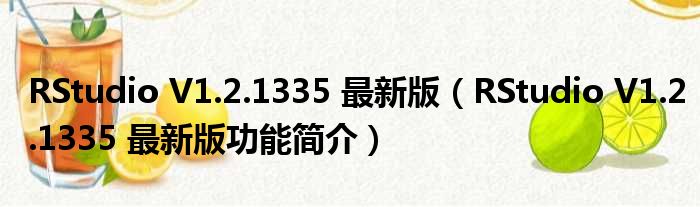
RStudio官方版是针对R语言打造的一款开发语言环境工具,众所周知,要想一种编程语言可以被开发人员全方面的使用,开发语言环境是少不了的,R语言也不例外,RStudio可以让R语言挥发其最大的优势,带来可视化的编程环境,全面支持R脚本,让编程开发变得更加得心应手。
【其它版本】
本页面为广大用户提供的是RStudio官方最新版,界面简洁功能齐全,不过为了迎合国人的操作习惯以及语言,RStudio还有一个中文版本哦,全界面中文显示,操作更加简单,适合英文水平不及格的用户使用,下面小编就为大家带来下载链接,欢迎点击查看。
点击下载==》RStudio中文版
【特色介绍】
对于编程而言,最重要的就是代码编辑,而RStudio就非常贴心的为编程开发人员提供了语法高亮、代码完成和智能缩进等功能,你可以直接在源代码编辑器中执行你编写好的R代码,除此之外,它还可以帮你快速跳转到函数定义,让代码运行变得更加清晰,让代码编辑和执行变得更加简单。
RStudio官方版还为我们提供了帮助和文档功能,有了这两项功能,我们可以非常轻松的管理自己的多个工作目录,除此之外,它还具备了工作区浏览、数据查看、交互式调试器快速诊断和错误修复等功能。
你可以在编程的世界随心所欲的进行开发,拥有非常丰富的软件包开发环境,支持Sweave和R Markdown创作,有了它,你尽情的去展示你的心之所想。
除了普通的编程开发之外,它还支持HTML、PDF、PPT和Word的创作,因为其支持Git和Subversion的特性,展现了它的极大的包容性以及极强的兼容性。
【使用方法】
1、首先我们进入到RStudio,在主界面的左上角,我们可以看到一个脚本编辑窗口,也就是我们日常的编程窗口,我们可以在这当中编写代码,并且点击Run按钮即可运行代码,除了全局代码执行之外,它还支持部分代码运行哦。
2、如果我们想要创建新的脚本文件的话,我们可以点击File,然后从中选择New File,最后点击R Script即可。
3、如果我们想要自动保存自己的代码,那么就可以将Source on Save前的方框勾上,代码随时保存,放丢失。
4、除了上面说的功能之外,它还有其它非常丰富的功能,大家可以自己去挖掘哦。
5、看完了左上角的窗口,这时候我们要来讲讲左下角的窗口,下图所展示的是一个Rgui编辑窗口,我们可以在该窗口中编写代码,当然,它也可以为我们显示刚刚代码运行的结果。
6、右上角窗口包含了Environment以及History,History顾名思义就是我们代码运行的历史记录,点击To Console的话,我们就可以选择的代码自动放到左下角的窗口中进行执行,点击To Source的话,就是将代码放到左上角的光标位置。
7、讲完了History,我们接下来讲讲Environment,该窗口中的Save顾名思义就是用来保存的,而Import Dataset则是导入数据功能,而Clear就更加清楚了,是用来清理的。
【安装方法】
1、在本页面下载RStudio,下载完成之后点击解压;
2、双击运行程序“RStudio”,打开安装向导;
3、阅读完安装向导说明之后,我们就可以点击“下一步”进入到下个界面;
4、点击“目前文件夹”,选择合适的安装目录,确认之后点击“下一步”;
5、最后点击“安装”按钮即可实现软件的安装,稍等片刻,安装完成。
【History显示方法】
1、History位于RStudio的右上角窗口之中,我们可以点击获得History;
2、History是我们运行代码的历史记录,因此我们所有的代码记录都会保存在此。
3、To Console是代码运行按钮,你可以选择想要运行的代码,点击这个按钮就会进行执行,而To Source是将选择的代码插入到左上角的光标位置。
本文到此分享完毕,希望对大家有所帮助。
